Version 1.0
Autor:Srijan Kishore
 Folgen Sie howtoforge auf Twitter
Folgen Sie howtoforge auf Twitter
Diese Anleitung erklärt, wie man den VNC-Server in OpenSuse 13.2 konfiguriert. VNC ist eine sehr bequeme Möglichkeit, die OpenSuse-Desktops aus der Ferne zu verwalten. Auf die GUI kann von überall über das Internet oder ein lokales Netzwerk mit einem VNC-Client auf jedem Betriebssystem zugegriffen werden. Die einzige Voraussetzung ist, dass auf dem verbindenden Betriebssystem ein VNC-Client installiert ist.
1 Vorbemerkung
Ich habe OpenSuse 13.2 Desktop mit KDE-Desktop neu installiert, auf dem ich den VNC-Server installieren und konfigurieren werde, um ihn für Remote-Verbindungen verfügbar zu machen. Mein OpenSuse 13.2 Desktop hat den Hostnamen desktop1.example.com &IP als 192.168.0.100
Vorteile des VNC-Servers:
- GUI-Fernverwaltung macht die Arbeit einfach und bequem.
- Freigabe der Zwischenablage zwischen Host-Ubuntu-Server und VNC-Client-Rechner.
- GUI-Tools können auf dem Host-Ubuntu-Server installiert werden, um die Verwaltung leistungsfähiger zu machen
- Der Host-Ubuntu-Server kann über jedes Betriebssystem verwaltet werden, auf dem der VNC-Client installiert ist.
- Zuverlässiger und schneller als die Ausführung eines X-Servers über SSH.
- Zuverlässiger als RDP-Verbindungen.
2 VNC-Installation und -Konfiguration
Öffnen Sie das Yast-Dienstprogramm wie unten gezeigt.
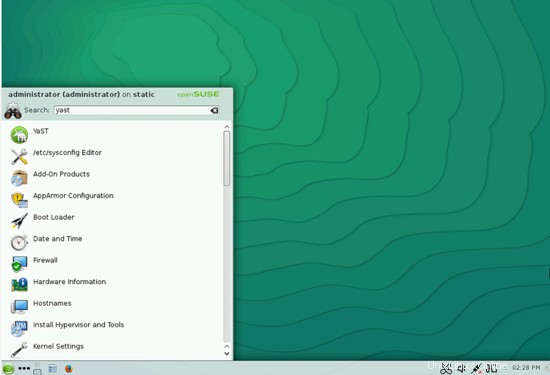
Suchen Sie nach der Software kdenetwork3-vnc, wählen Sie die Software aus und installieren Sie sie :
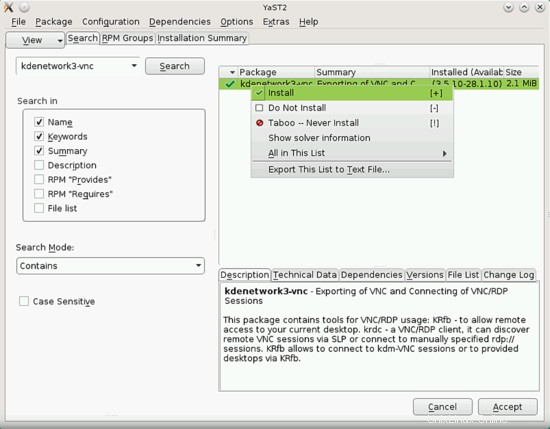
Drücken Sie Akzeptieren:
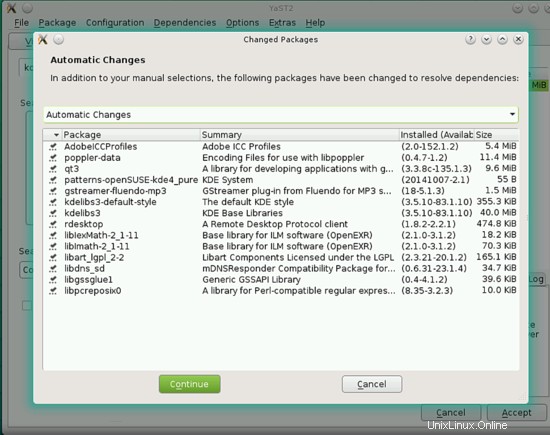
Sie werden um eine Bestätigung gebeten, um die Änderungen vorzunehmen, drücken Sie einfach auf Weiter.
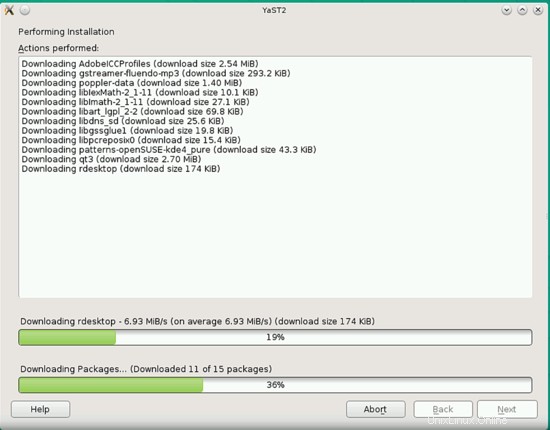
Gehen Sie dann im Yast-Dienstprogramm zu Network Service --> Remote Administration (VNC)
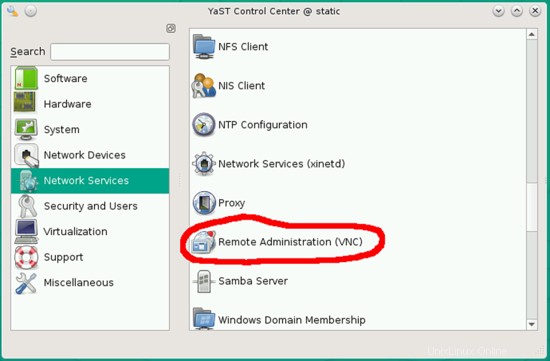
Sie erhalten diesen Bildschirm.
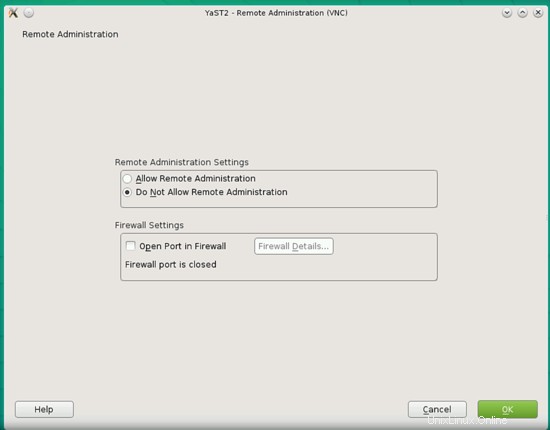
Wählen Sie nun wie unten gezeigt aus und drücken Sie OK
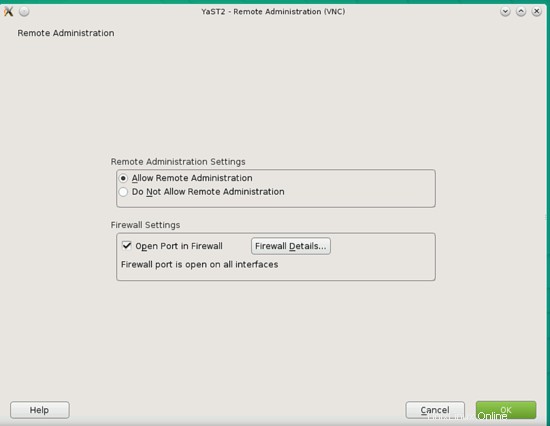
Als nächstes werden Sie aufgefordert, xorg-X11 zu installieren, installieren Sie einfach die Software.
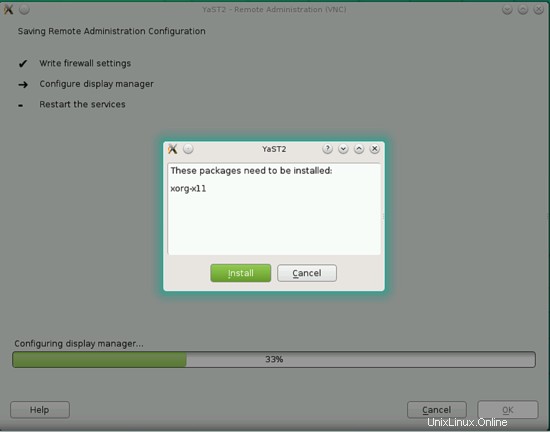
Es wird aufgefordert, den Display-Manager neu zu starten. Führen Sie hier einen Systemneustart durch.
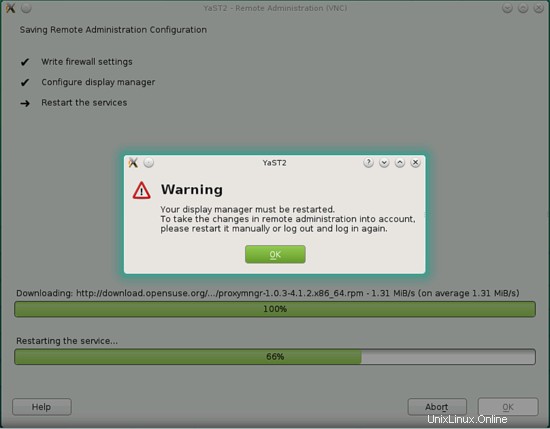
3 VNC-Verbindung beim Client
Jetzt werde ich mich mit dem VNC-Client mit dem Server verbinden. Es hat einen Standardport von 5901 und Sie können es sehr einfach mit jedem VNC-Client verbinden, indem Sie den Listening-Port angeben.
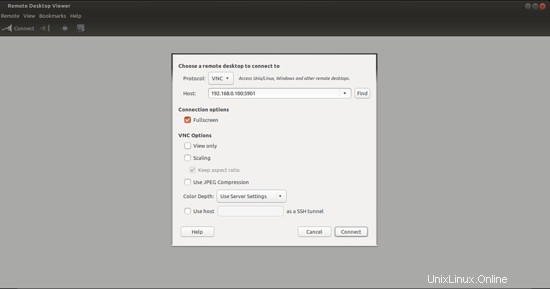
Es wird eine Verbindung zum Remote-Rechner hergestellt.
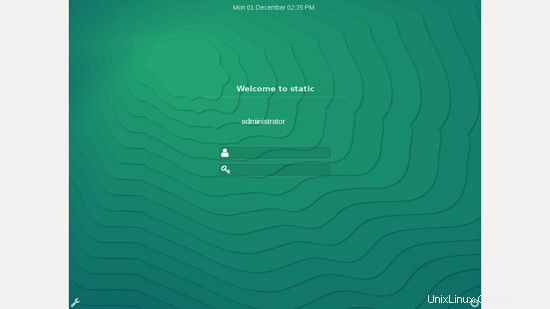
Geben Sie die Anmeldeinformationen ein und genießen Sie die Remote-Verbindung.
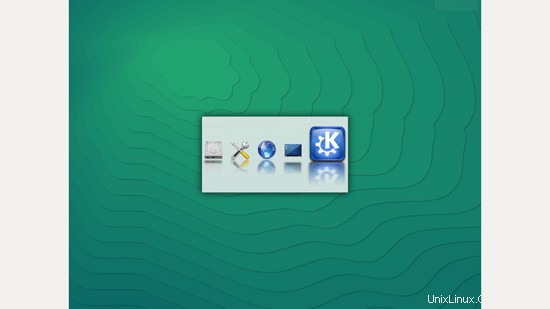
Prost, jetzt haben wir einen erfolgreich konfigurierten VNC-Server über OpenSuse 13.2 :)
4 Links
- OpenSuse:http://www.opensuse.org/en/